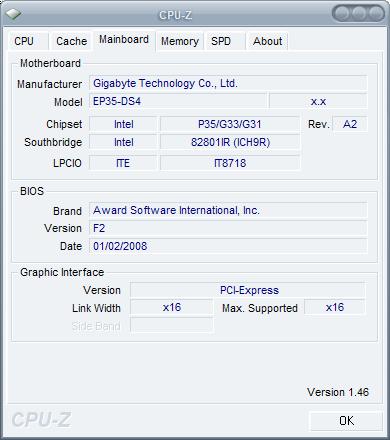Обновление биоса стало проще
Многие пользователи уклоняются от обновления BIOS своей материнской платы, вероятно, из-за страха безвозвратно повредить материнскую плату. В последние годы методы изменились, и теперь обновлять биографию проще и безопаснее, чем пять лет назад.
В следующей статье объясняется простой и понятный способ обновления BIOS компьютера. Главный вопрос, который каждый должен задать себе перед обновлением BIOS, — это выгодно ли обновлять Bios. В статье также рассматривается это. Фраза «никогда не меняйте работающую систему» имеет определенную долю правды, но все же рекомендуется время от времени проверять наличие новых версий Bios.
Перед обновлением компонентов компьютера имеет смысл проверить наличие обновлений Bios. Новые версии Bios могут добавить поддержку более быстрых процессоров, компьютерной памяти, более низких температур и даже добавить новые функции.
Шаг 1. Идентификация Bios
Вероятно, наиболее важным шагом в процессе обновления Bios является правильное определение текущей материнской платы и версии Bios. Самый простой способ — проверить квитанцию или руководство по материнской плате, если оно прилагалось к компьютеру. Если это давно прошло, вы можете попробовать такое программное обеспечение, как процессор-я чтобы узнать о вашей материнской плате и Bios.
Вкладка Mainboard содержит информацию о материнской плате и Bios. Важны производитель материнской платы, модель материнской платы и версия Bios.
Cpu-Z поддерживает многие материнские платы, но не все. Если ваша материнская плата не может быть идентифицирована, вам нужно проверить экран сообщения во время загрузки. Это первый отображаемый экран. После отображения памяти компьютера нажмите кнопку паузы, и вы также должны найти информацию о BIOS компьютера.
Шаг 2. Проверка обновлений Bios
Благодаря информации, собранной на шаге 1, теперь можно посетить веб-сайт производителя и посмотреть, доступны ли новые версии Bios. Производитель компьютера — Gigabyte, материнская плата — EP35-ds4. Хорошим началом было бы ввести название производителя и модель материнской платы в поисковую систему.
Обычно это ведет прямо на страницу, посвященную модели материнской платы. Версия Bios, показанная на скриншоте выше, была F2, проверка на веб-сайте Gigabyte EP35-DS4 показывает, что последняя версия Bios — F5. Большинство производителей отображают информацию об изменениях и дополнениях, которые были внесены с каждой новой версией Bios. В этом случае была добавлена поддержка обновления идентификатора процессора Intel Yorkfield QX9770, а также исправление проблемы с RAID ICH9R.
После определения обновлений Bios настало время принять решение, будет ли это обновление полезным. В случае вышеупомянутого Bios было бы полезно, если бы ICH9R Raid использовался в текущей конфигурации или если пользователь планировал встроить процессор Intel Yorkfield QX9770.
Шаг 3: Обновление BIOS
Шаг 3 — это собственно процесс обновления. У каждого производителя материнской платы есть свой способ и программное обеспечение для обновления BIOS. Способы варьируются от загрузки в DOS до обновлений непосредственно в Windows до обновлений в самом Bios.
В случае Gigabyte Bios Bios был снабжен исполняемым файлом Dos и пакетным файлом. Необходимо создать загрузочный диск и разместить на нем файлы. Другие производители предлагают приложения, которые обновляют Bios из Windows, что, очевидно, более удобно.
Лучше всего поискать на сайте производителя информацию о том, как применить обновление Bios. Всегда рекомендуется сделать резервную копию старого BIOS перед применением нового. Эта опция обычно предлагается в программном обеспечении, обновляющем Bios.